06時04分10秒 [ソフトウェア]
Windows7のスタートメニューの実体は、 ProgramDataフォルダ内の以下の場所にあるようです。(全ユーザ共通のスタートメニューの場合)
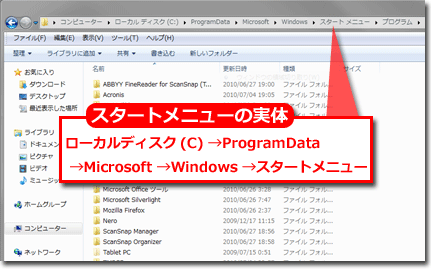
Windows7がCドライブにインストールされているなら、スタートメニューの実体は以下の場所(フォルダ階層)にあります。ずいぶん奥まったところだなあ。(^_^;;;
ローカルディスク(C) → ProgramData → Microsoft → Windows → スタートメニュー → プログラム
パスで表示すると以下の通り。
C:\ProgramData\Microsoft\Windows\Start Menu\Programs\
Start Menu(スタートメニュー)フォルダ直下にショートカットを配置した場合でも、Programs(プログラム)フォルダ直下に配置した場合と同等に扱われるようです。
これは、昔のアプリケーションとの互換性を保つためですかね。
というわけで、Windows7のスタートメニューを自力で編集したい場合には、この実体フォルダを編集すれば良いようです。
……が、そうスマートにはいきませんでした。
上記のパスで示したProgramsフォルダ内にサブフォルダを作れば、スタートメニュー内に自由にフォルダ(項目)を作成できます。
この点は、Windows XPでスタートメニューをいじくる場合と同じ感覚で作業できます。
ところが、この(スタートメニュー内のフォルダへ)ソフトウェアのショートカットを作成しようとすると、「ここにショートカットを作成することはできません」というエラーが表示されてしまいます。
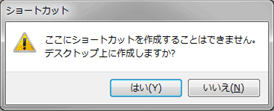
どうも通常のフォルダのようには扱えないようです。
わざわざ「デスクトップ上に作成しますか?」なんて質問してくれますが、そんなとこに作りたいわけないだろう……。(^_^;;;
試行錯誤した結果、管理者権限で許可すれば、スタートメニュー内にショートカットを作成できるらしいことが分かりました。
Windows7のスタートメニュー内に作成したフォルダへ自由に項目(ショートカット)を追加登録するには、以下のように作業します。
すると、無下に断られたりはせず、以下のように管理者の許可を求めるダイアログが表示されます。

「管理者のアクセス許可を提供する必要があります」と言われるので、「続行」ボタンをクリックしてアクセス許可を出してやります。
すると、無事にショートカットファイルがスタートメニューフォルダ内に移動(orコピー)できました。
めでたしめでたし。
ショートカットファイル(=スタートメニュー内に表示される項目名)を変更する場合にも、管理者のアクセス許可を求めてきます。その場合も同様に「続行」ボタンで許可を与えればOKです。
これで、自分流にカスタマイズされたスタートメニューを作れそうです。
フリーソフトとかをフォルダに区分してスタートメニューに登録したい場合には、こうやって直接(スタートメニューの)実体フォルダを編集できる方が楽ですよね。
上記の解説は、全ユーザ共通のスタートメニューに関してでした。
ユーザ別のスタートメニューをいじりたい場合は、以下の場所のフォルダを編集すればOKです。
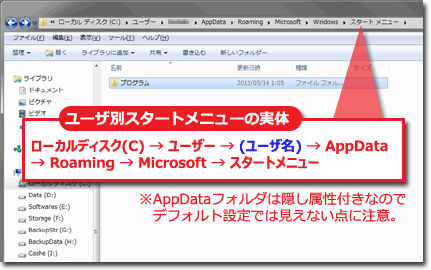
Windows7がCドライブにインストールされているなら、ユーザ別スタートメニューの実体は以下の場所(フォルダ階層)にあります。こちらもまた、ずいぶん奥まったところにありますね。(^_^;;;
ローカルディスク(C) → ユーザー → (ユーザ名) → AppData → Roaming → Microsoft → スタートメニュー
パスで表示すると以下の通り。
C:\Users\(ユーザ名)\AppData\Roaming\Microsoft\Windows\Start Menu\Programs\
AppDataフォルダには「隠し属性」が付加されているので、デフォルトの設定のままではフォルダの存在が見えない点に注意して下さい。
関連日記:
◆Windows7でスタートメニューの順序を自由に変更する方法(2011年08月12日)
◆Windows7では動かないUSBスキャナをXP Modeで動かす(2011年02月18日)
◆Windows7「付箋」データの実体は StickyNotes.snt(2010年12月21日)
◆DSP版Windows7をVirtual PC上にインストールして実験環境を構築(2011年10月23日)
◆DSP版のWindows7 Professionalを買った(2011年10月19日)
この日記へのコメントはお気軽に! コメント数:6件
MKさん、どうもです。
1年前の記事ですが、そこそこ需要があるようで結構アクセスされていますね。(^_^;)
本文を修正して、末尾にユーザー別スタートメニューの実体に関する文章を追記してみました。
どうもありがとうございます。
投稿者 にしし : 2011年11月12日 03:31
PC馬鹿です。
C:\Users\root\AppData\Roaming\Microsoft\Windows\Start Menu\Programs をコピペしたらエラーになったので1項目づつ入れていったら
C:\Users\rootでエラーになりました。
また、デスクトップに作成したフォルダはドラッグでスタートメニューに入りますが、スタートメニュー内のショートカットをこのフォルダに入れる(ドラッグ)ことができません。
馬鹿なのでわかりやすくお願いします。
投稿者 bon head : 2018年10月28日 21:17
上の方がお書きになっている root というのは、ユーザ名が「root」の場合のパスです。
ユーザ名が hogehoge なら、C:\Users\hogehoge\…… というパスになります。
ショートカットファイルをドラッグした際に、許可を出せるボタンが表示されない場合は、もしかしたらお使いのユーザに管理者権限がない可能性がある気がします。
投稿者 にしし : 2018年10月31日 00:46
PC馬鹿です。私は東芝のdynabook T350 をw7pro32 で使っています。ユーザー名は Hoge 350 の様に付けましたが、c:\usersの下に Hoge 350 が存在しません。また、ユーザー設定変更画面では管理者権限が付いていることになっていますが、実際には付いていません。
今自分のいる場所が本当にHoge 350なのかわからなくなりました(スタートメニューには Hoge 350 と出ていますが)。PCが壊れているのかもしれないです。お騒がせしまして申し訳ありませんでした。
投稿者 bon head : 2018年11月02日 02:58
ユーザ名を変更しても、フォルダ名は変わらないんじゃなかったかな……と思います。たぶん、最初にそのユーザをセットアップしたときに指定していた名称でフォルダが作られているのではないでしょうか。PCを購入した時点で既にユーザが存在したなら、PCUSER みたいなフォルダ名かも知れません。
投稿者 にしし : 2018年11月03日 00:25
コメント数: 6件
すでにお気づきのこととは思いますが、各ユーザーごとのスタートメニューフォルダは、以下の場所にあります。
C:\Users\root\AppData\Roaming\Microsoft\Windows\Start Menu\Programs
投稿者 MK : 2011年10月22日 01:35